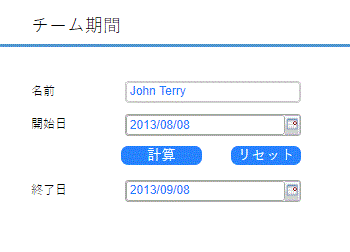フォーム変数の管理
フォーム変数の作成
-
フォーム モデリング バーで、[フォーム変数] をクリックし、[新規] をクリックします。
[新しいフォーム変数] ダイアログ ボックスが表示されます。
-
「CustomerName 」など、変数の一意の [名前] を入力します。
フォーム変数の名前がフォーム コントロールと同じ場合は、コントロール名が優先されます。
-
[タイプ] リストで、[小数] などの変数のタイプを選択します。(デフォルト: 文字列)
TotalAgility でサポートされている「フォーム変数タイプ」を参照してください。
-
変数に対して [値] を選択、入力、または定義します。たとえば、配列の場合、列の数を定義します。
実行時に動的な値を指定するには、[値] を空のままにします。
-
次のいずれかを実行します。
-
一度に 1 つの変数を追加するには、[追加して閉じる] をクリックします。
[新しいフォーム変数] ダイアログ ボックスが閉じられ、変数が [フォーム変数] の下のリストに表示されます。
-
[新しいフォーム変数] ダイアログ ボックスから移動せずに、必要な数の変数をすばやく追加するには、[更に追加] をクリックします。
現在の変数が追加された後、[新しいフォーム変数] ダイアログ ボックスが開いたまま入力内容だけが消去されるので、引き続き別の変数を追加できます。変数はいずれも、[フォーム変数] ページのリストに表示されます。
-
- フォームを保存します。
データ オブジェクト変数の作成
データ モデル (ローカルまたはグローバル) に基づいてデータ オブジェクト変数を作成し、フォームで使用できます。
作成したデータ オブジェクト変数は、文字列と同じ方法で使用できます。ただし、文字列値は JSON 文字列である必要があります。変数全体を使用するか、ドリルダウンしてデータ モデル フィールドを使用することができます。
データ オブジェクト変数を使用しているフォームをデバッグした場合、値はテキストとして表示され、文字列値のように編集することができます。
フォーム内で使用されているデータ オブジェクト変数を削除することはできません。
-
[新しいフォーム変数] ダイアログ ボックスで、変数に一意の [名前] を入力します。
デフォルトでは、変数の名前は変数の ID になります。ただし、必要に応じて ID を変更できます。
- [タイプ] リストで、[データ オブジェクト] を選択します。(デフォルト: 文字列)
-
[値] リストで、データ モデル (グローバルまたはローカル) あるいはデータ モデルのフィールドを選択します。
データ オブジェクト変数内のフィールドの使用方法に関する詳細については、「データ オブジェクト変数内で使用可能なアクセス フィールド」を参照してください。
-
[追加] をクリックします。
変数が [フォーム変数] リスト ページに表示されます。
- [保存] をクリックします。
データ変数の作成
カレンダー ピッカーを使用して必要な日付と時刻を選択するか、fx をクリックして現在の日付または過去/未来の日付を取得するマクロ @Today を使用することで、フォームで日付変数値を設定できます。たとえば、日付を現在の日付の 5 日後に設定するには、値を @Today +5 に設定します。
ランタイムにフォームが読み込まれると、変数の値が現在の日付、あるいは指定した日数を現在の日付に + (加算) または - (減算) した日付 (存在する場合) に設定されます。
データ変数の作成:
- [新しいフォーム変数] ダイアログ ボックスで、変数に一意の [名前] を入力します。
- [タイプ] リストで、[日付] を選択します。(デフォルト: 文字列)
-
[値] に対して、次のいずれかの操作を実行します。
-
カレンダー ピッカーをクリックして、必要な日付と時間を選択します。
-
[fx] をクリックします。
デフォルトでは、[値] ボックスに @Today マクロが表示されます。@Today マクロを使用して現在の日付を取得するか、日数を加算または減算して過去/将来の日付を取得します。たとえば、@Today+5 のような値を指定します。実行時に、変数の値は現在の日付、あるいは指定した日数を現在の日付に + (加算) または - (減算) した日付 (存在する場合) に設定されます。
-
-
[追加] をクリックします。
日付変数が [フォーム変数] ページに表示されます。
フォーム変数の変更
変数の値のみを変更できますが、変数の名前とタイプは変更できません。
-
フォーム変数のリストで、変更する変数をクリックします。
[フォーム変数の編集] ダイアログ ボックスが表示されます。
- 必要に応じて変更を加えます。
- [更新] をクリックします。
-
フォーム変数を削除するには、削除する変数のコンテキスト メニューで [削除] をクリックします。
確認すると、変数は削除されます。
フォーム変数の削除
フォーム変数を削除するには、削除する変数のコンテキスト メニューで [削除] をクリックします。
確認すると、変数は削除されます。